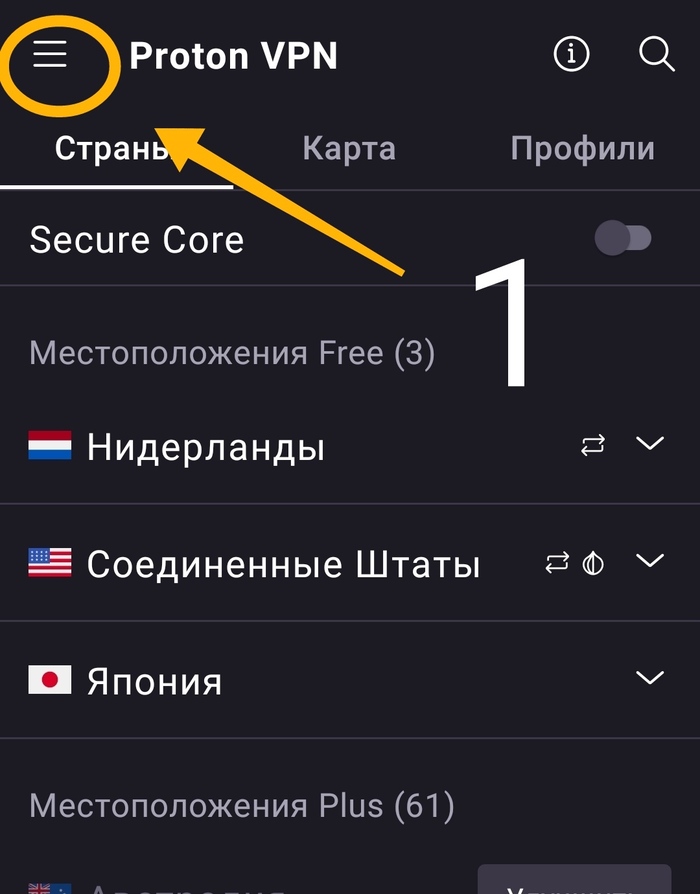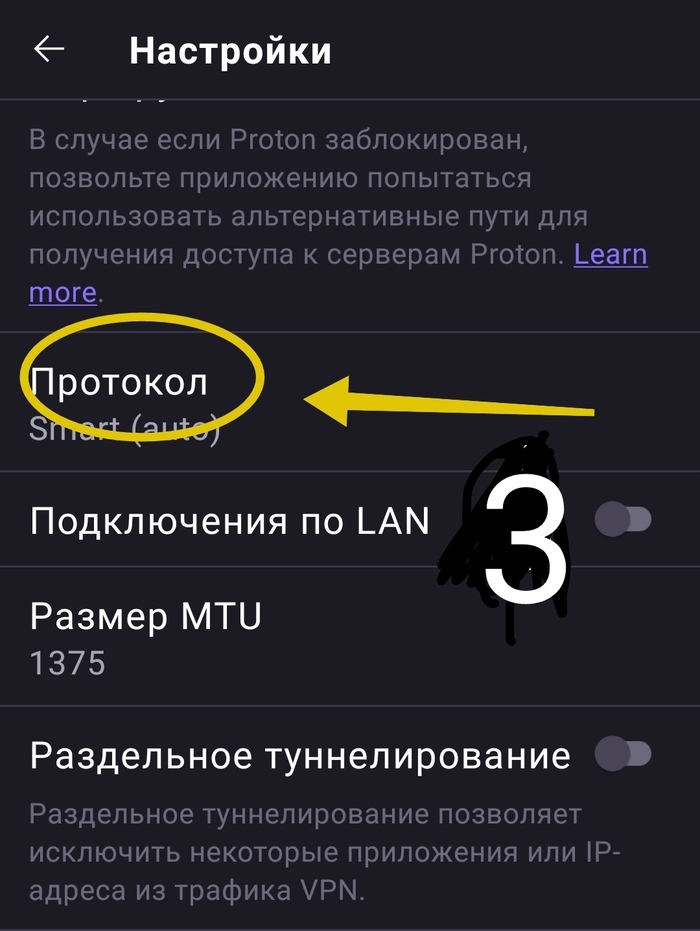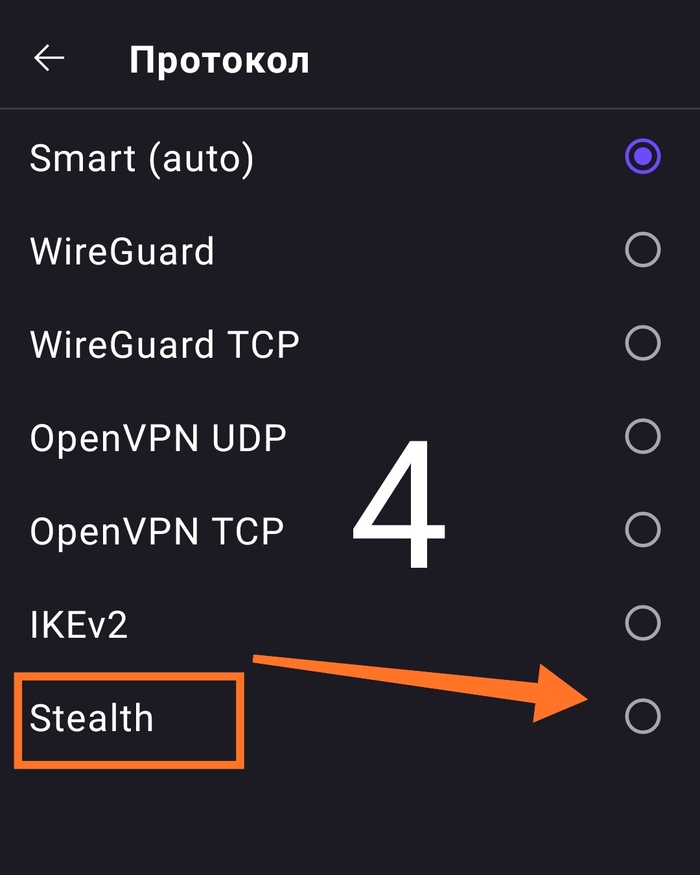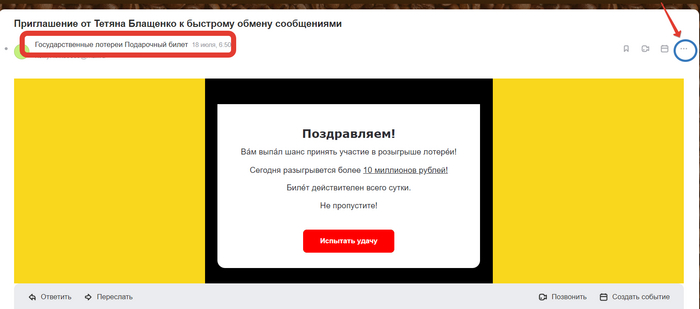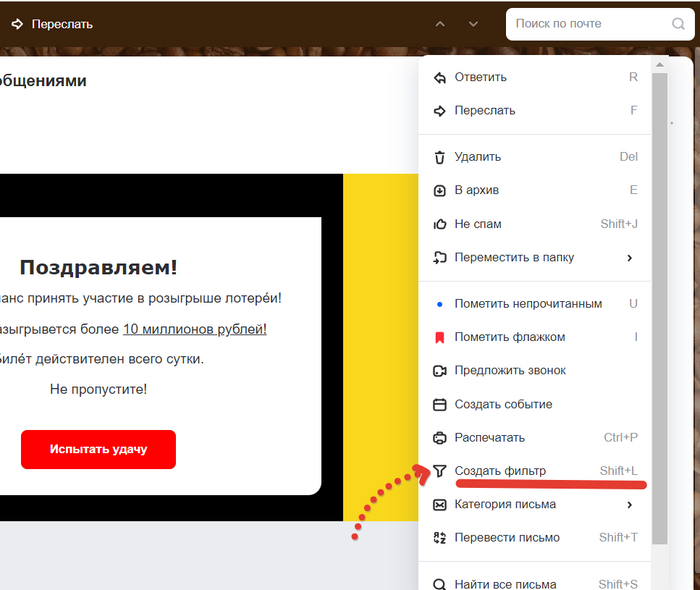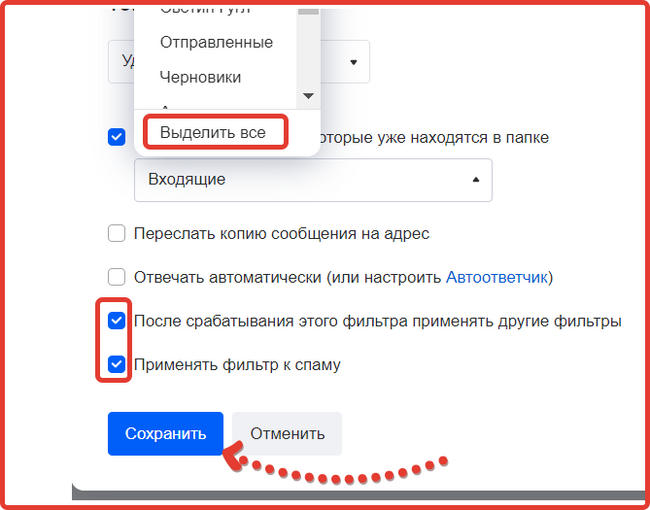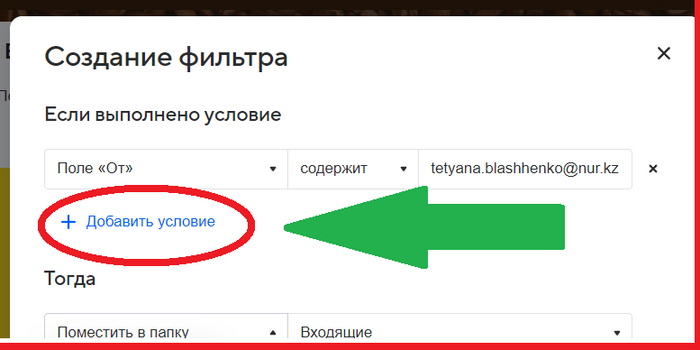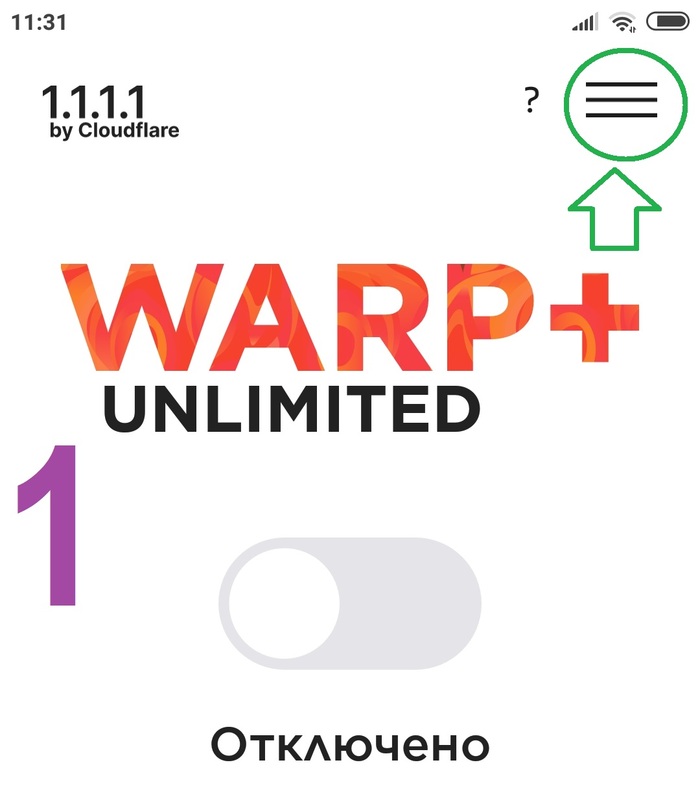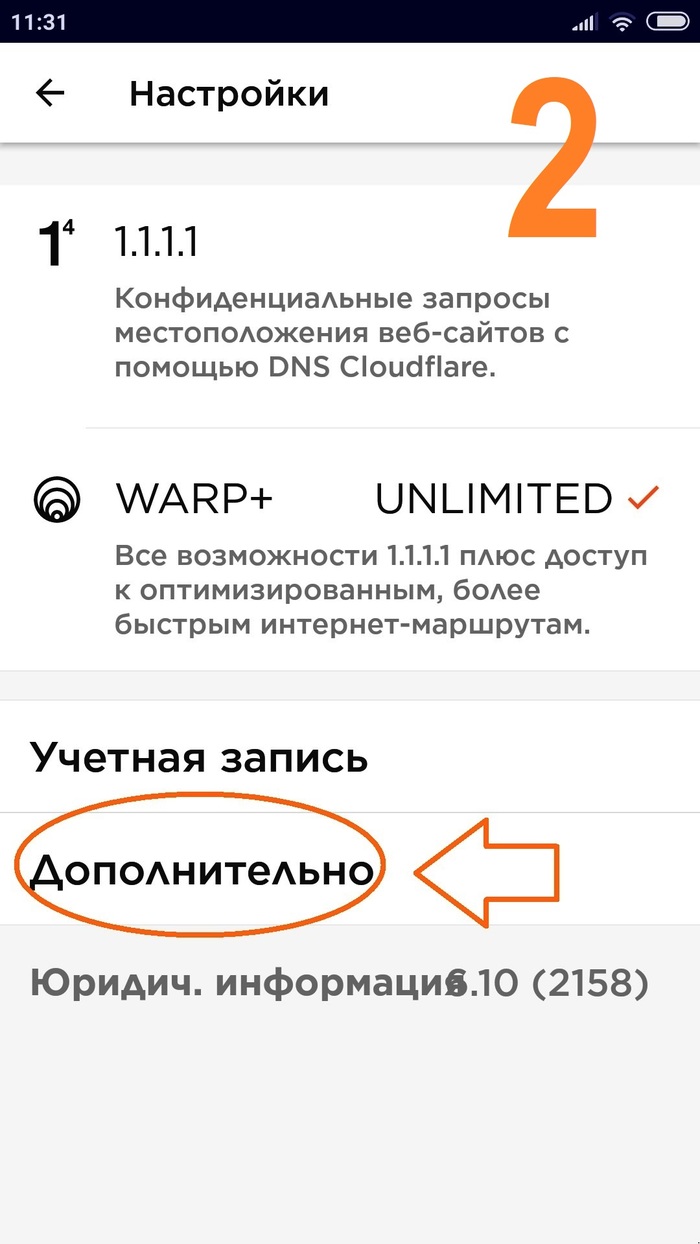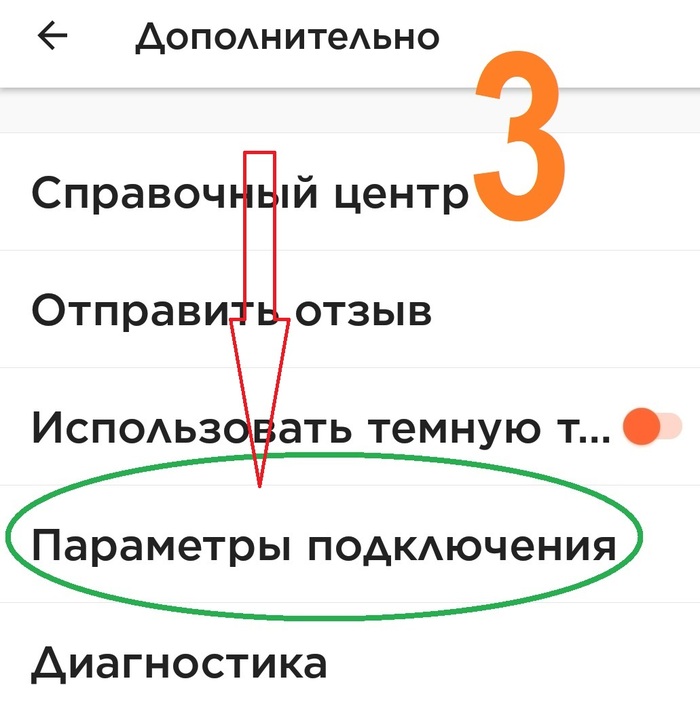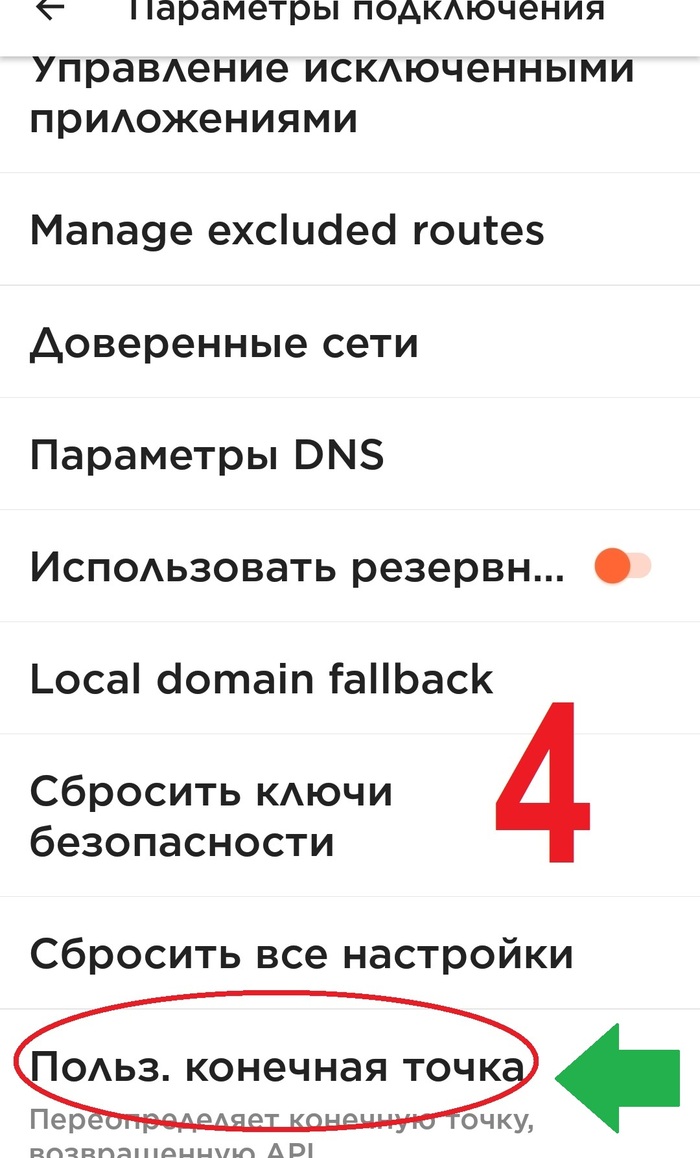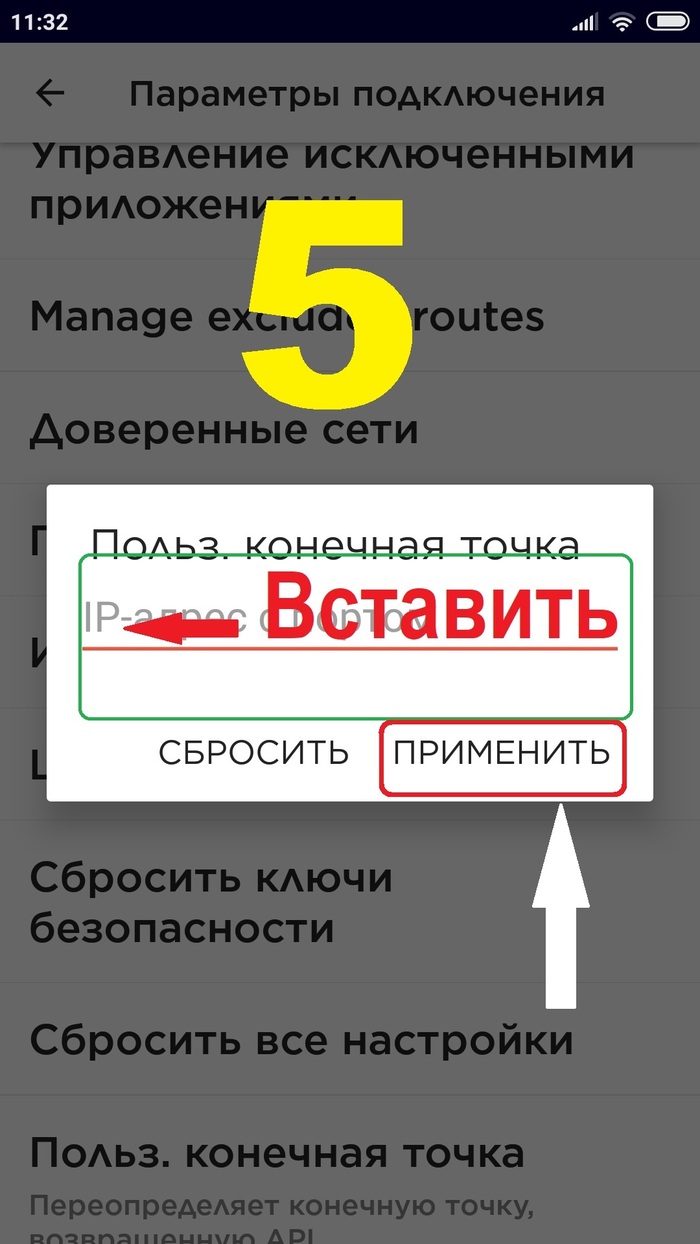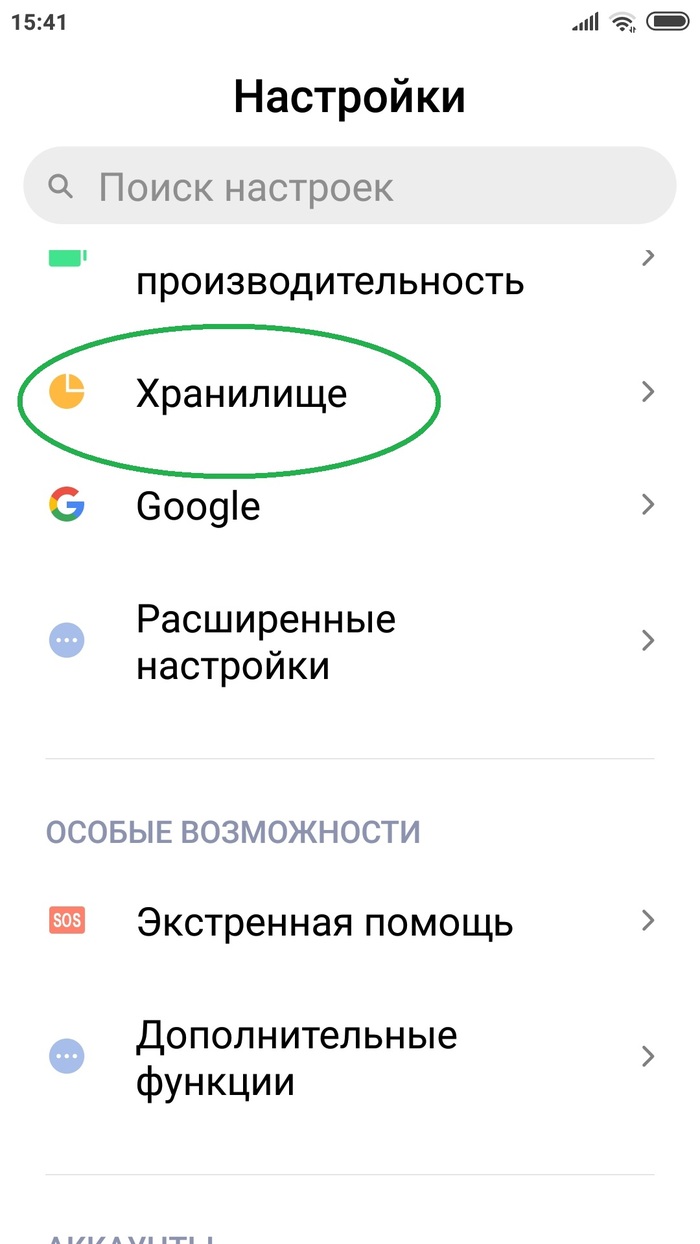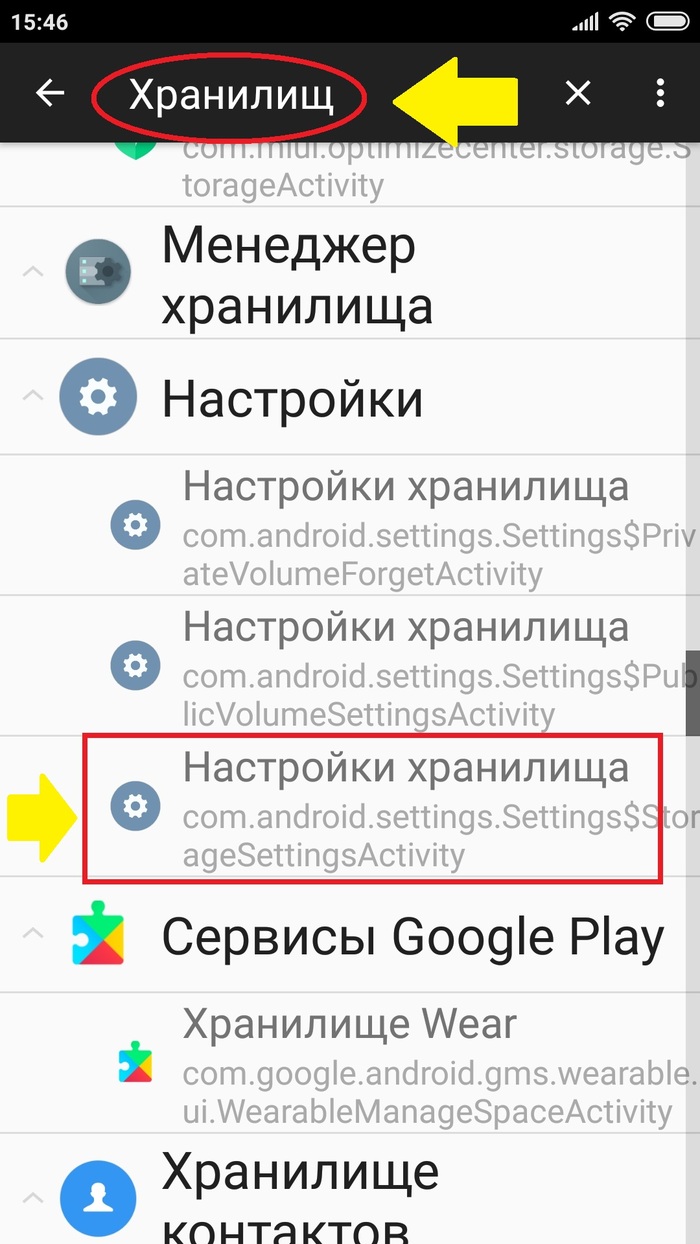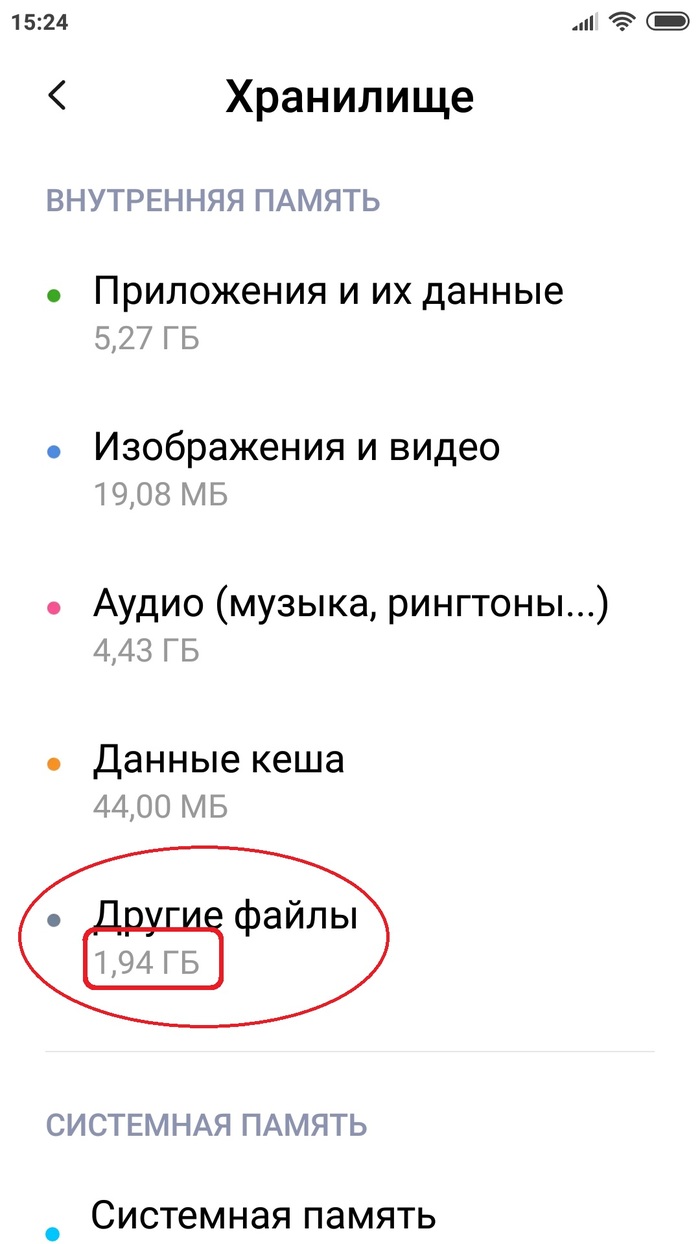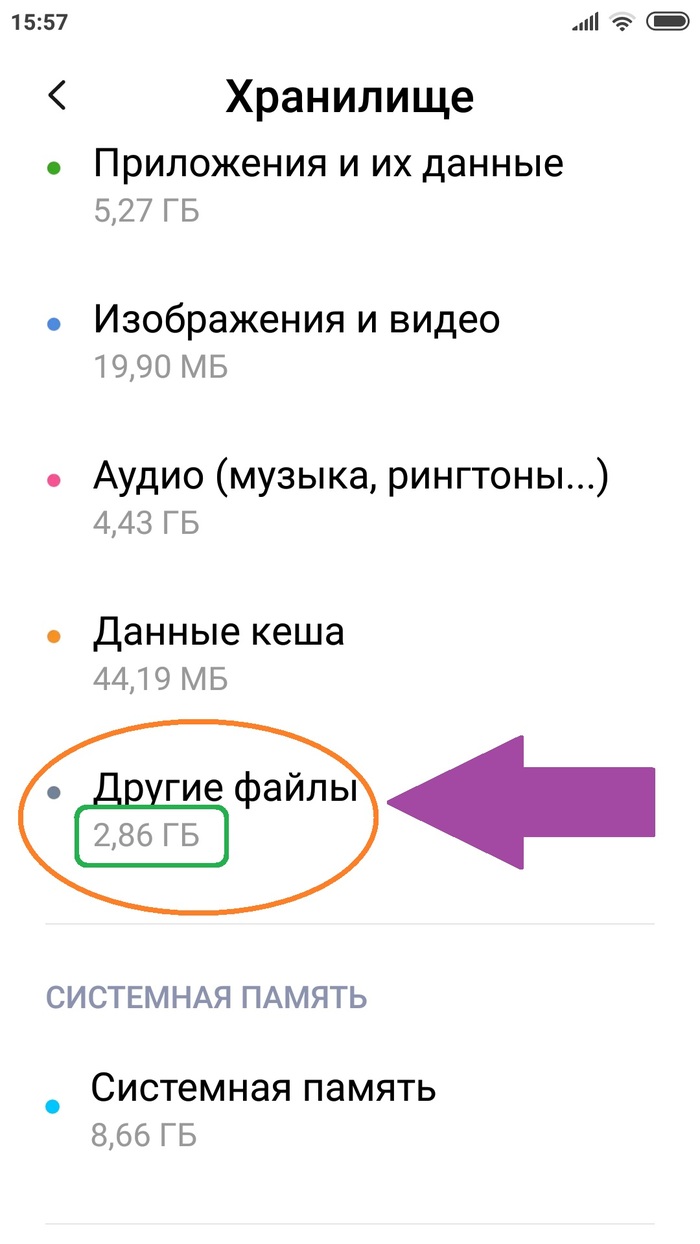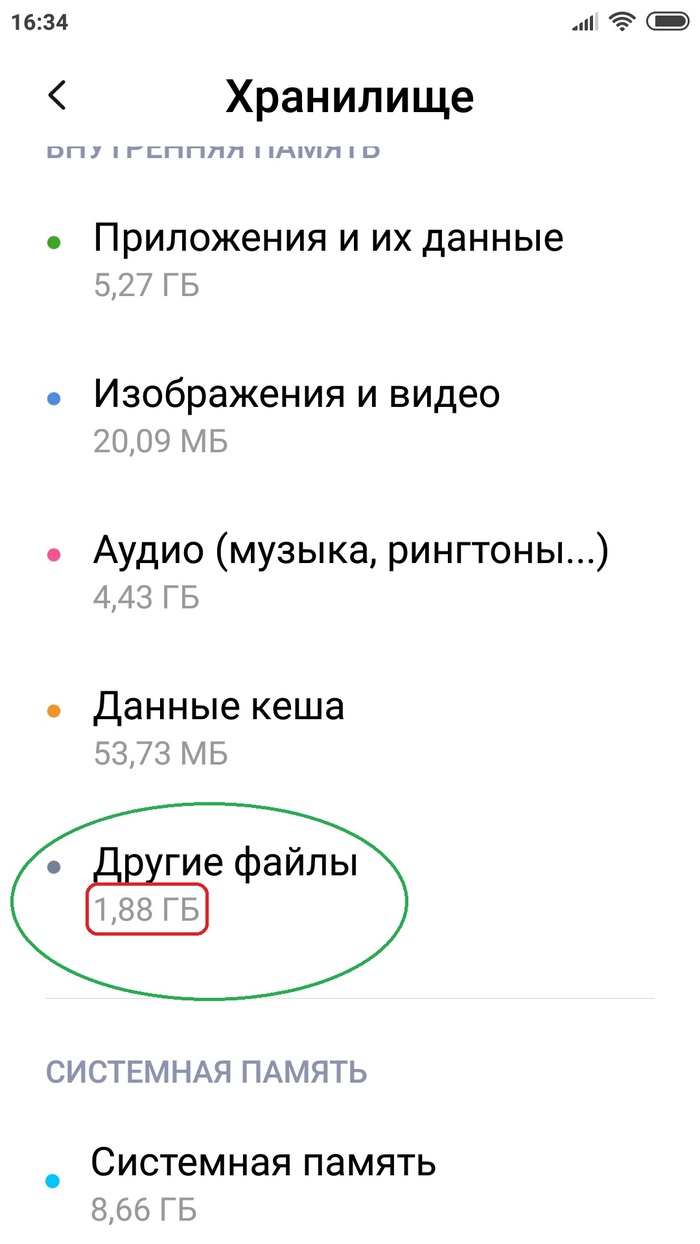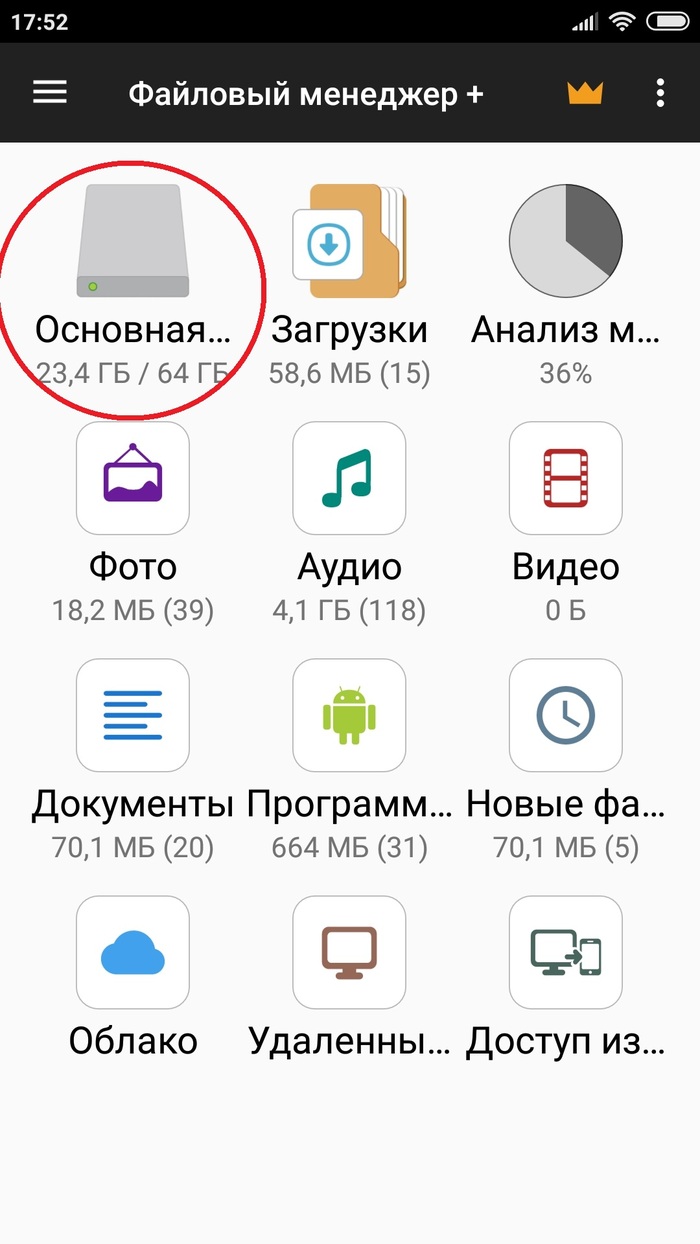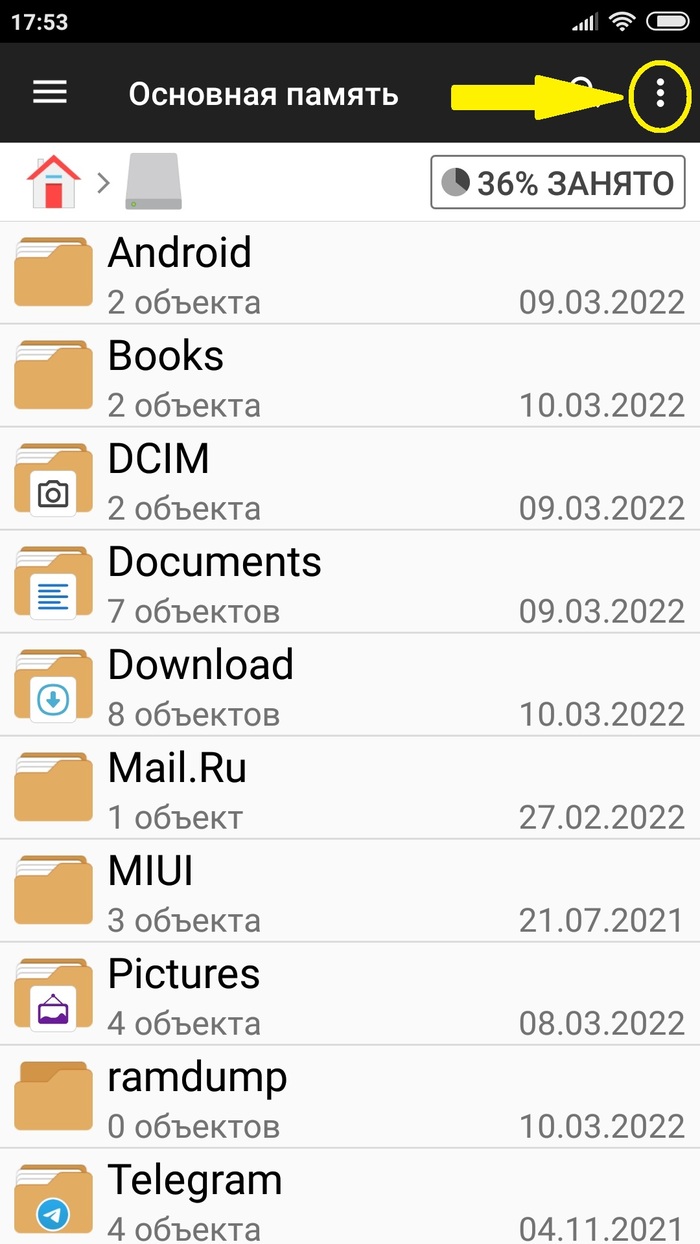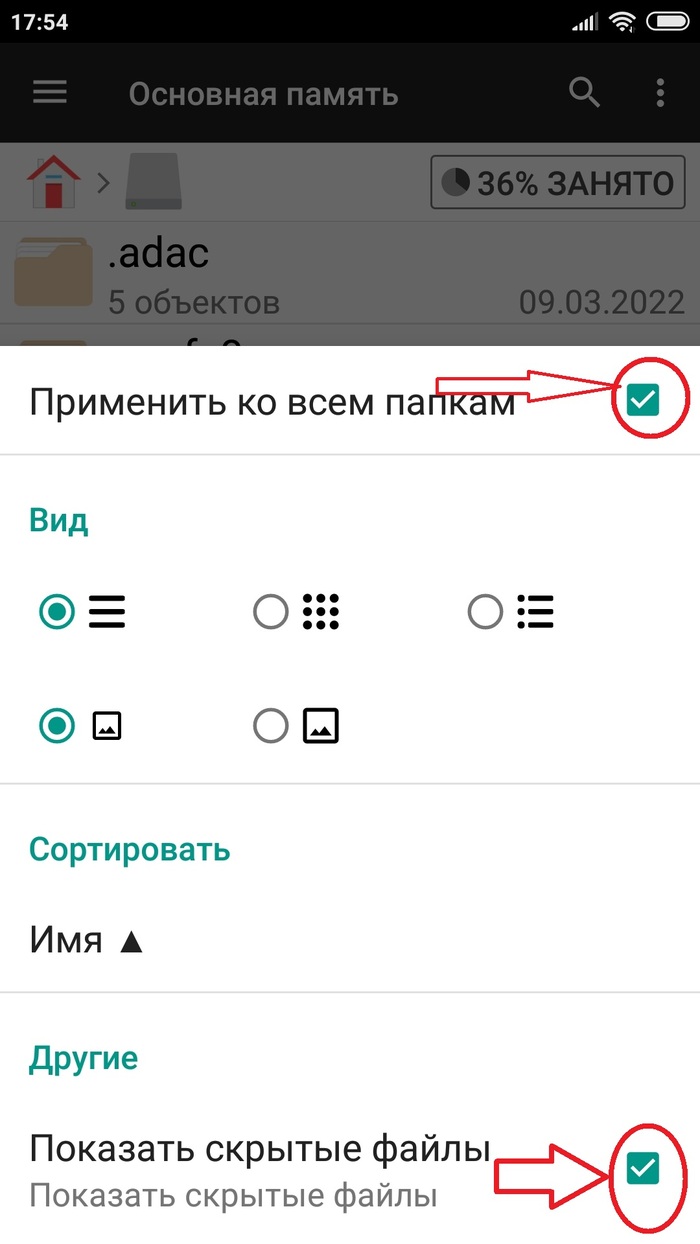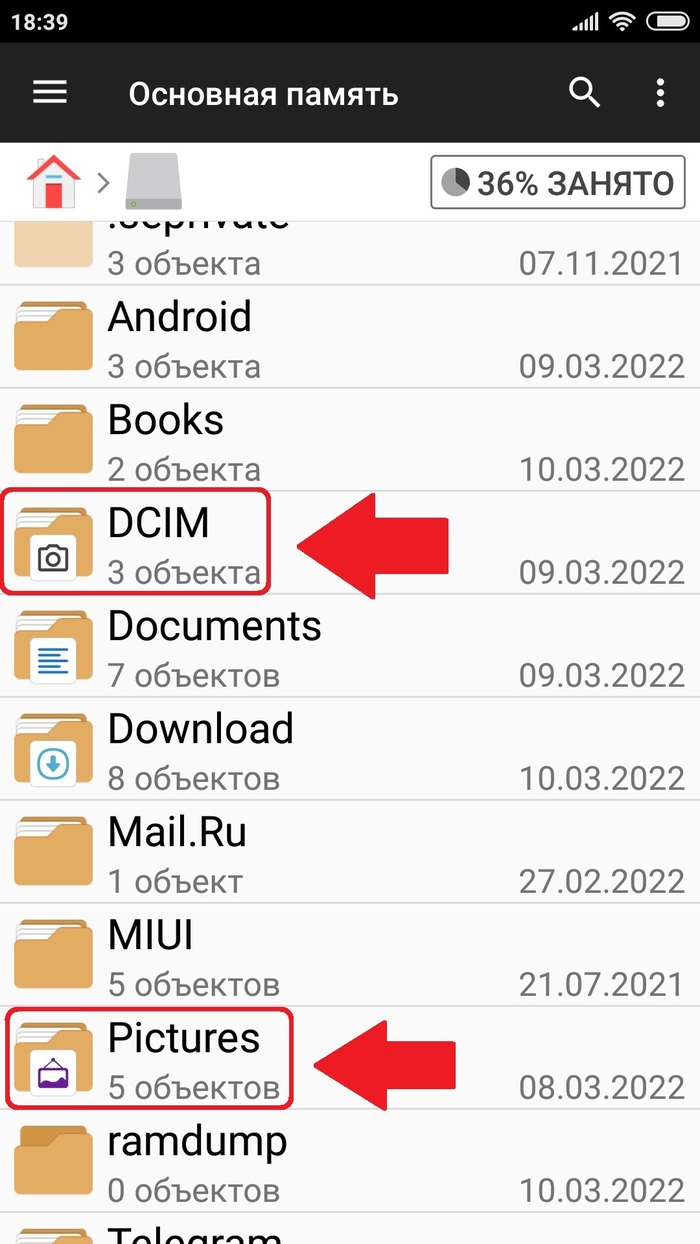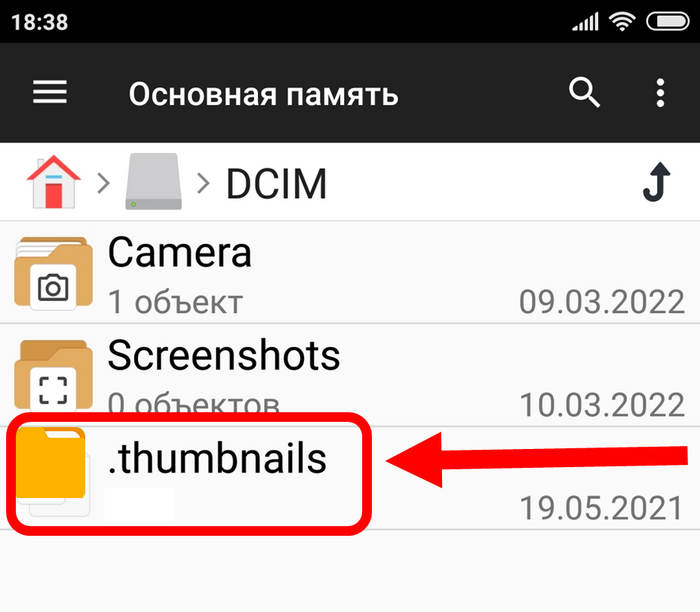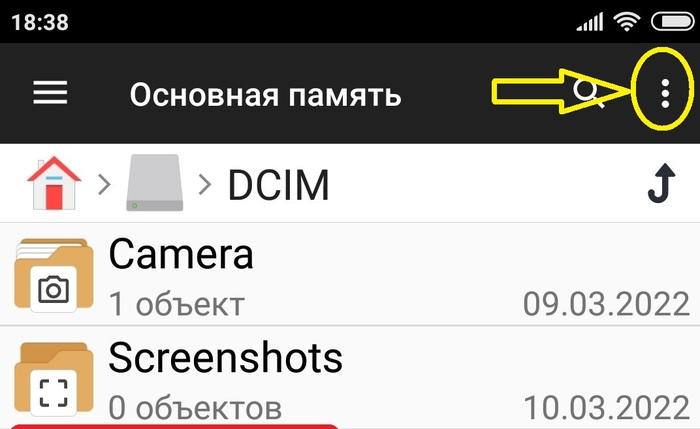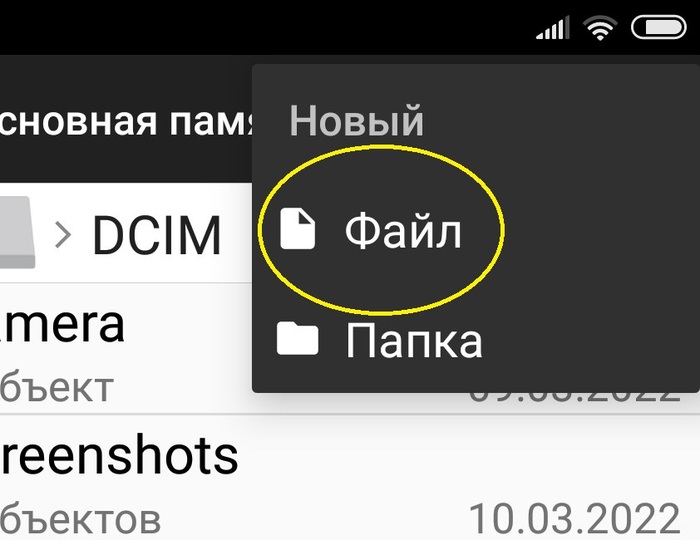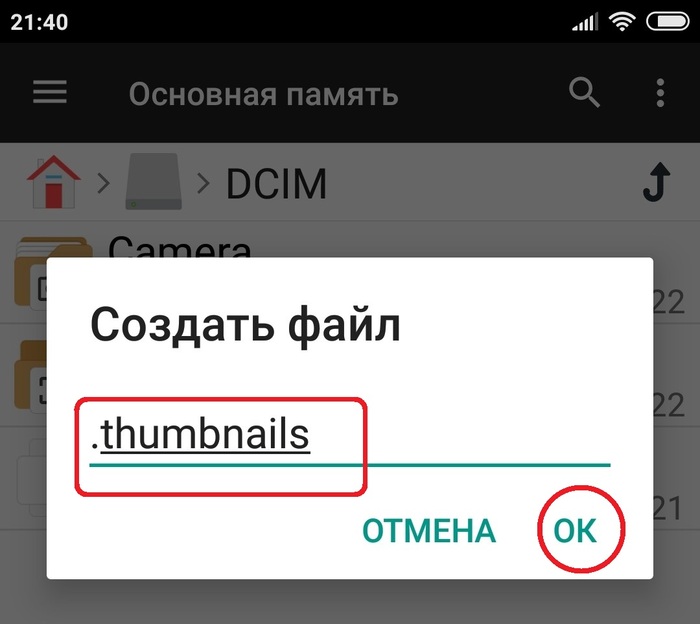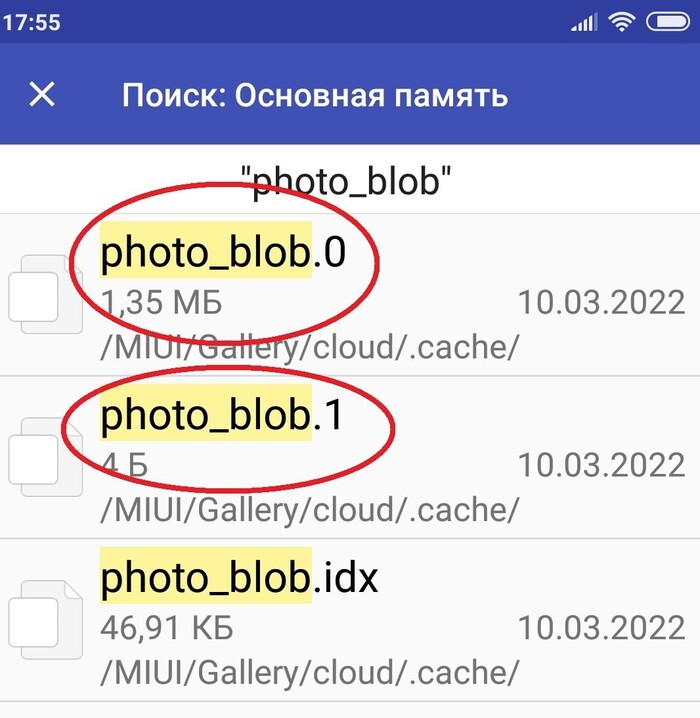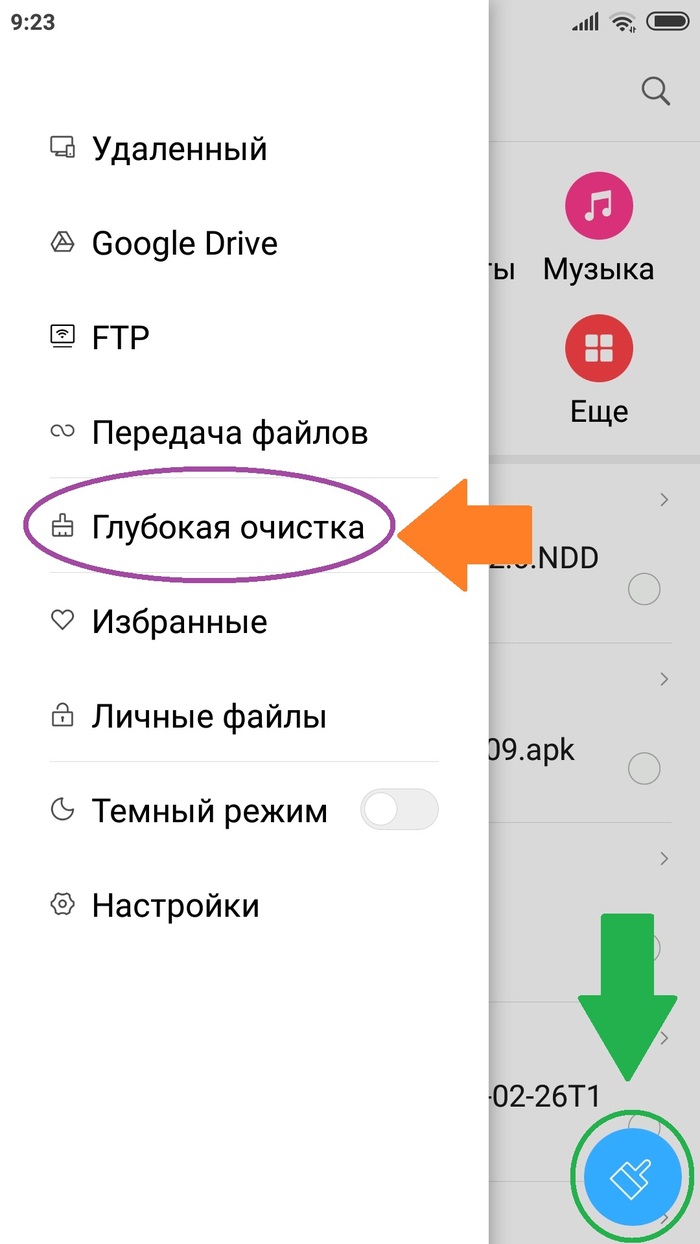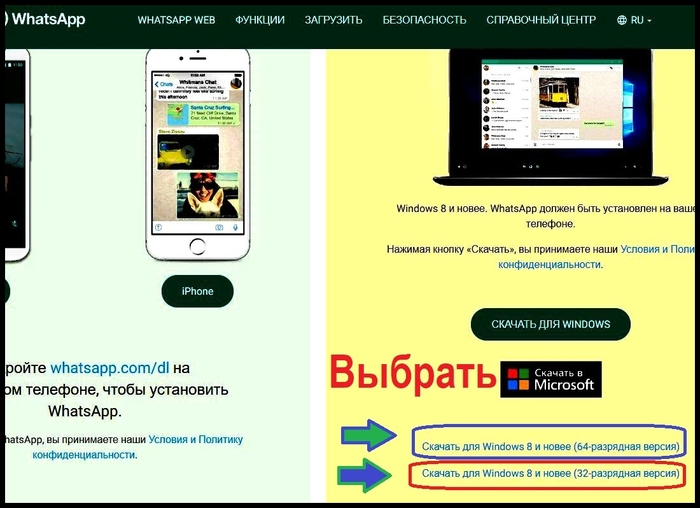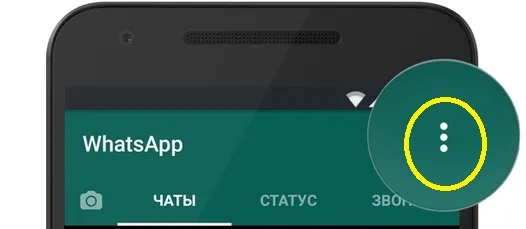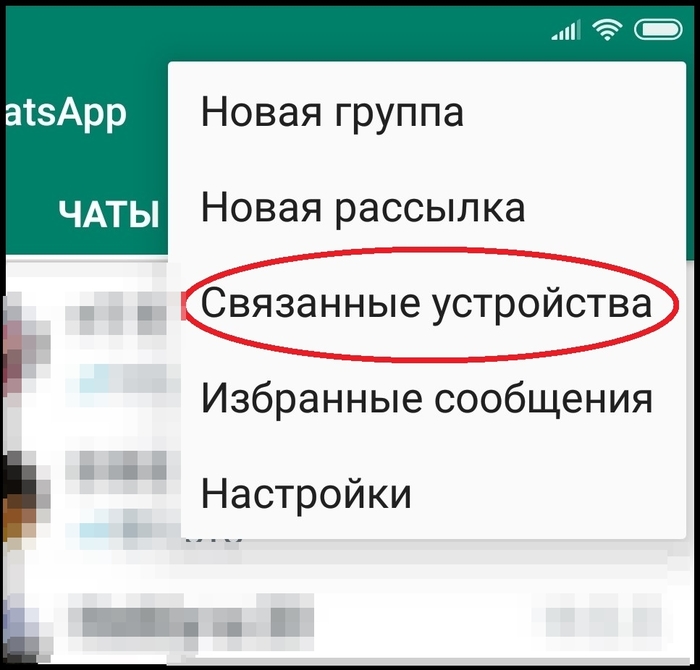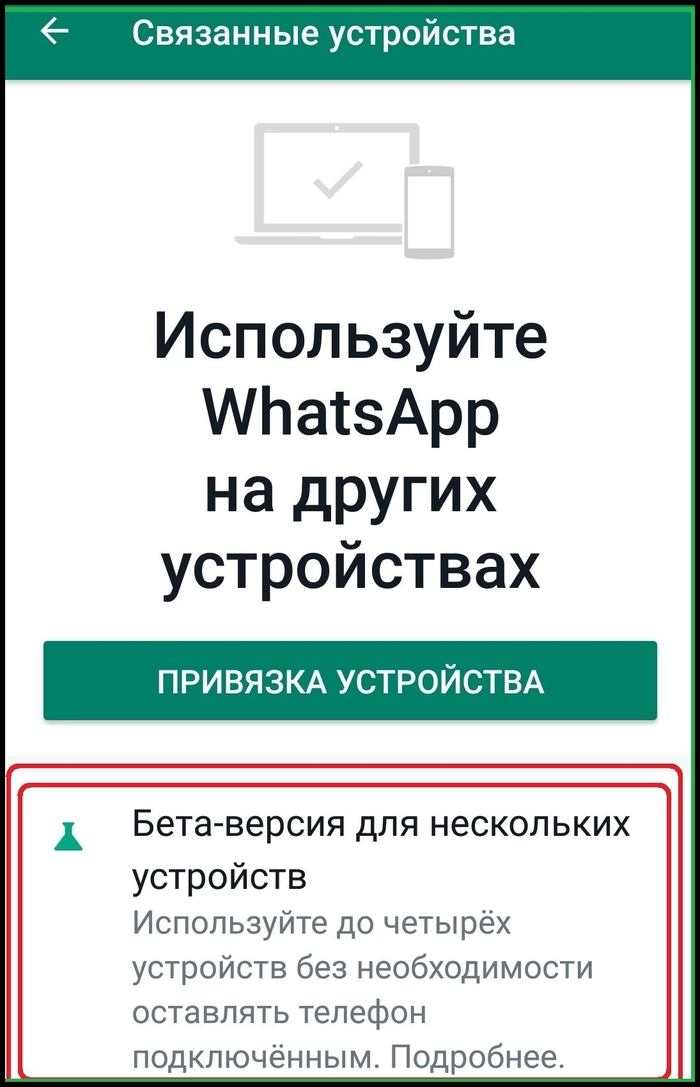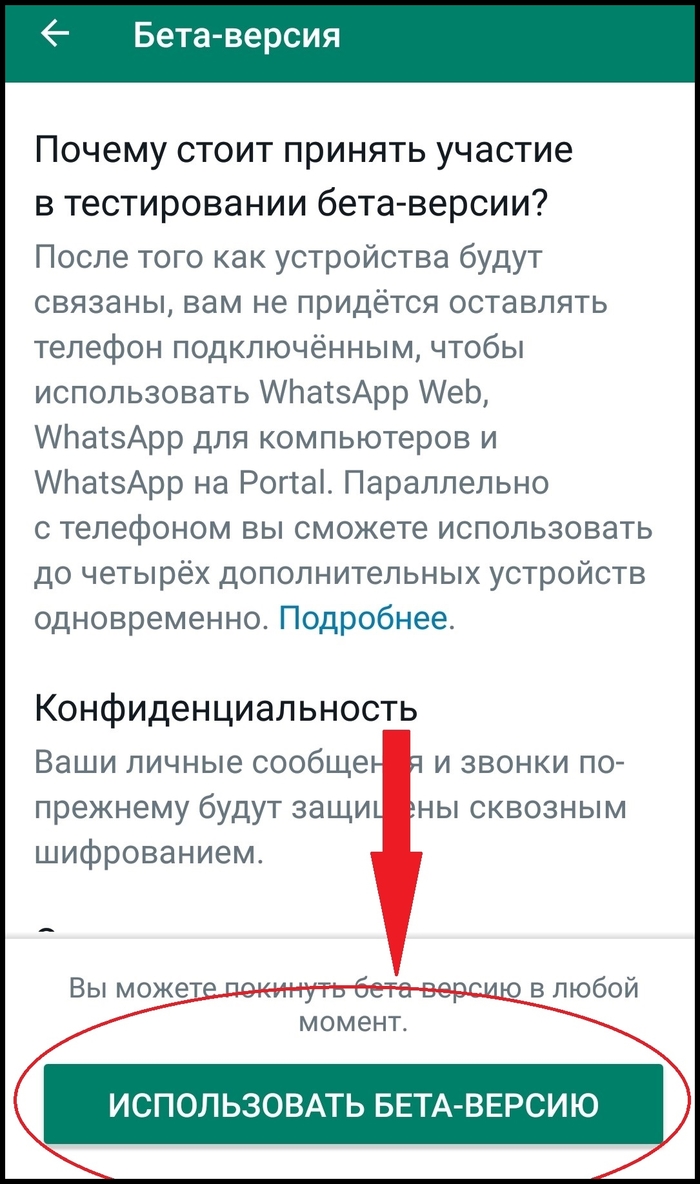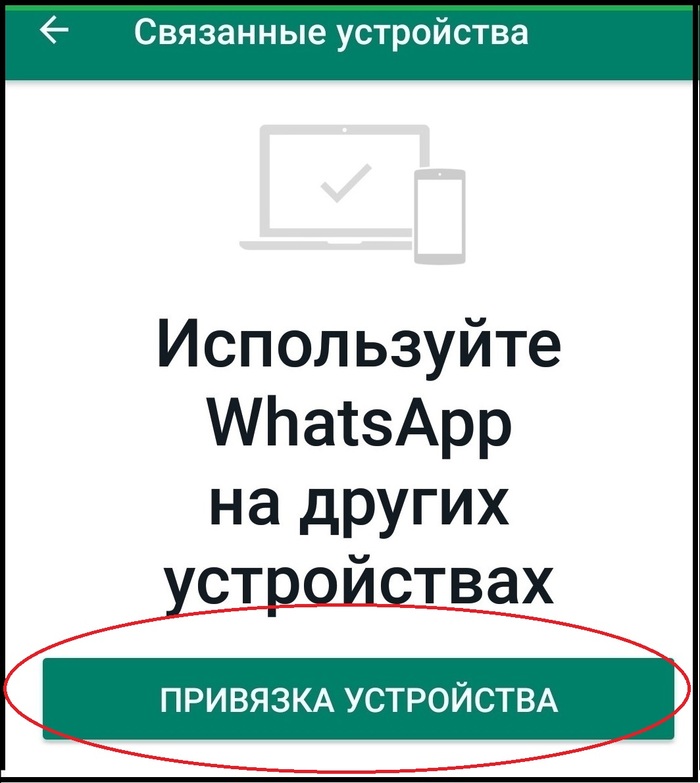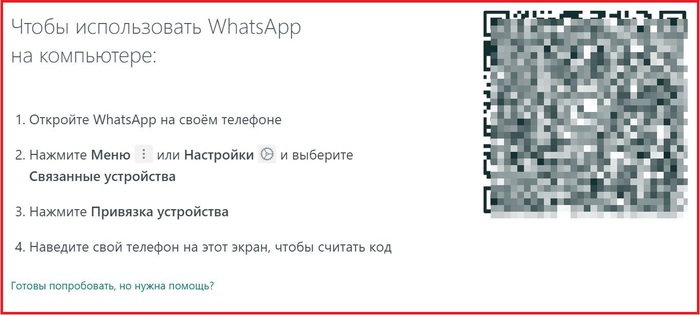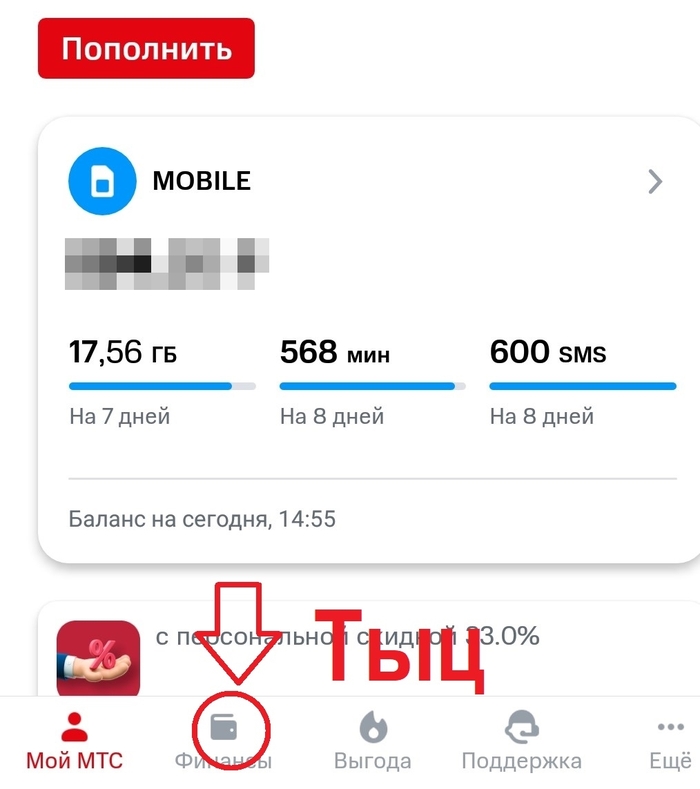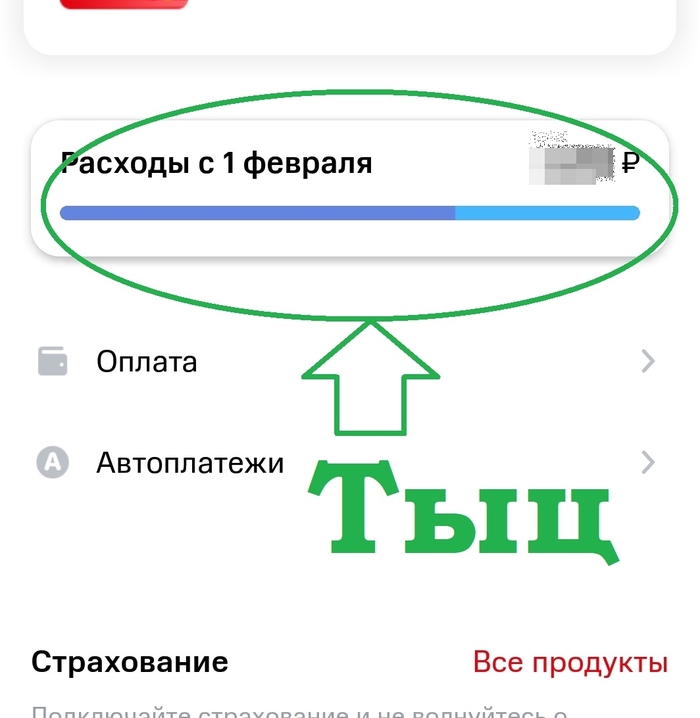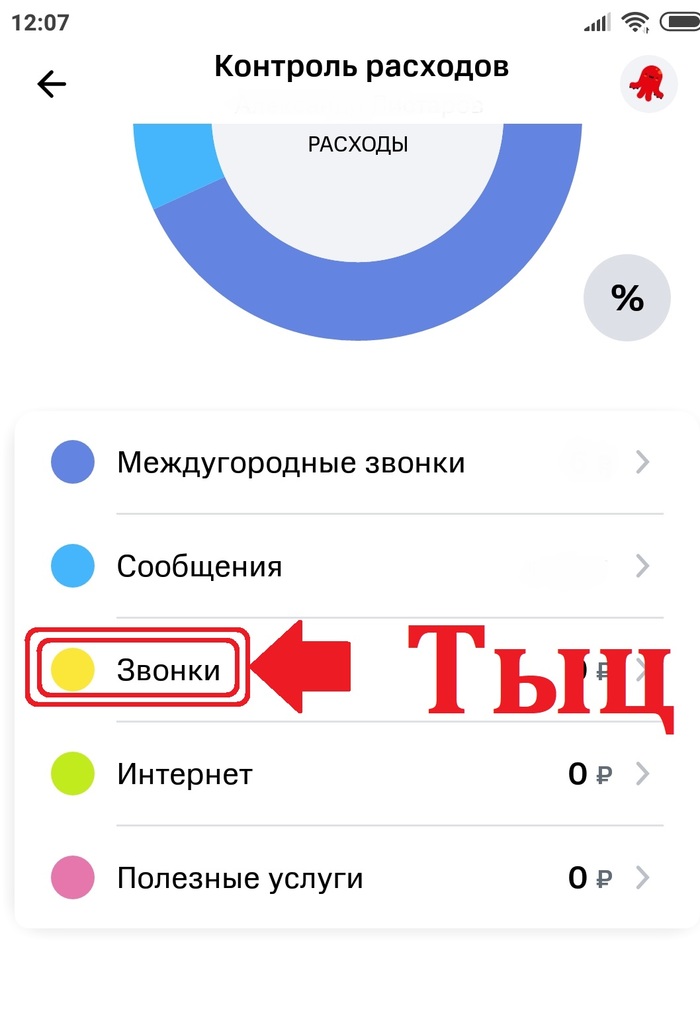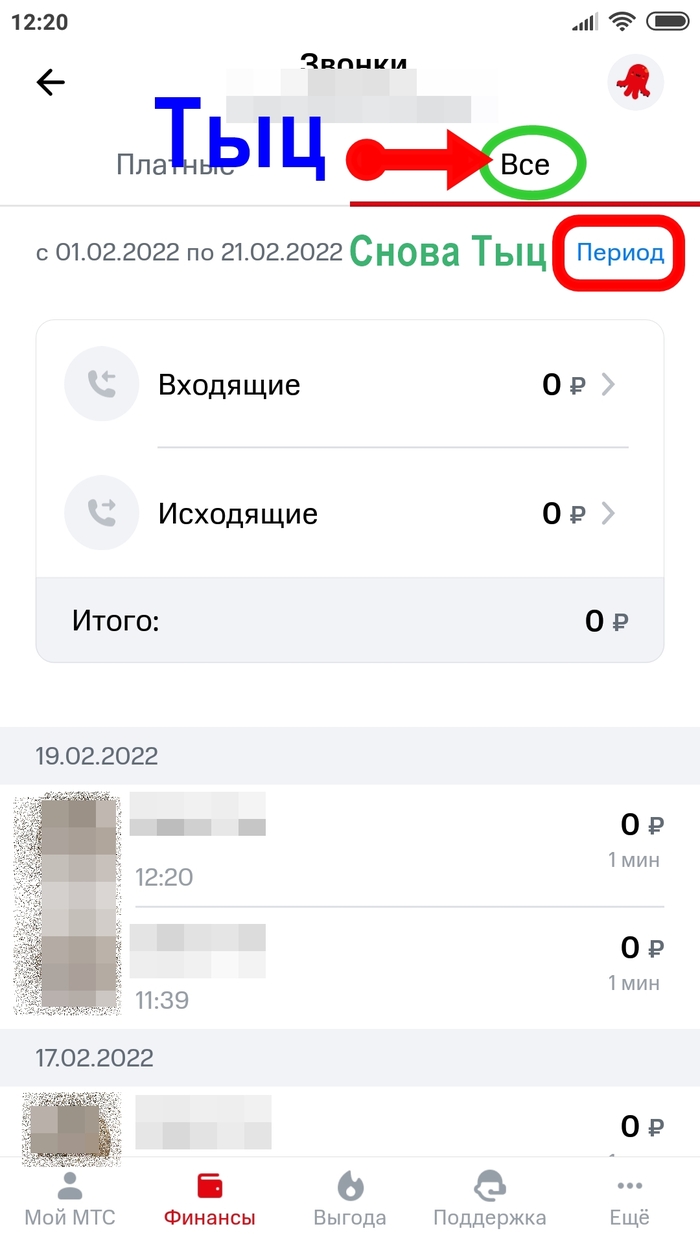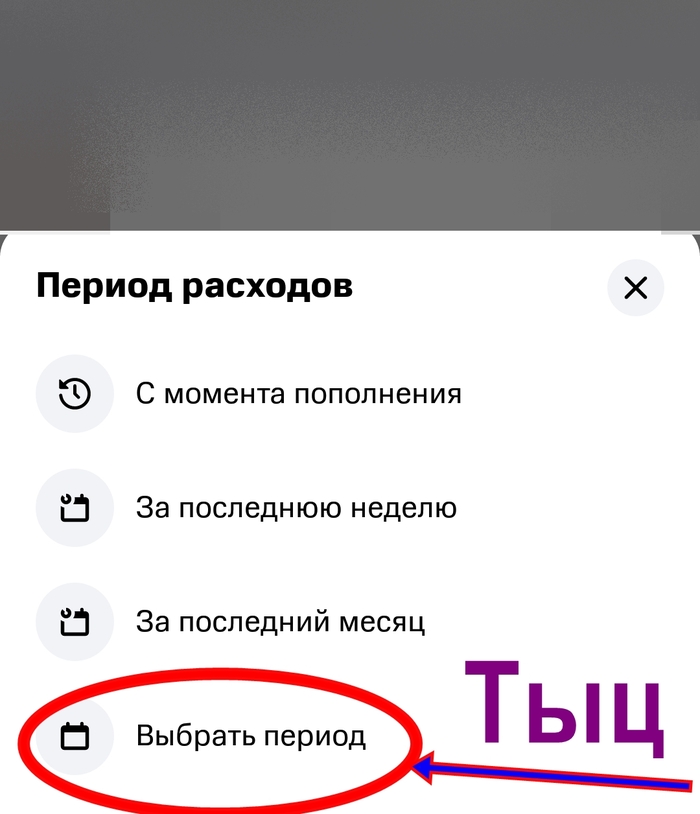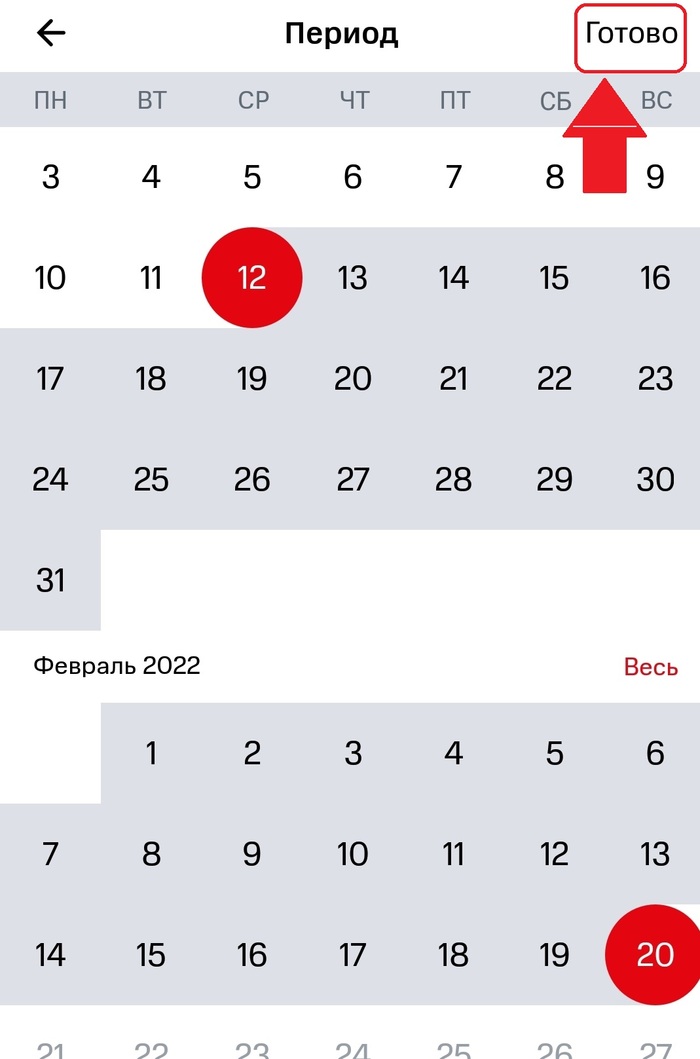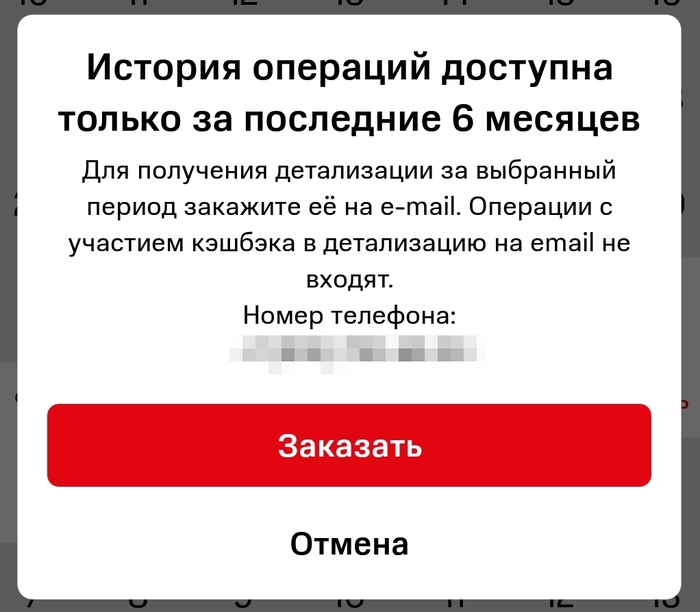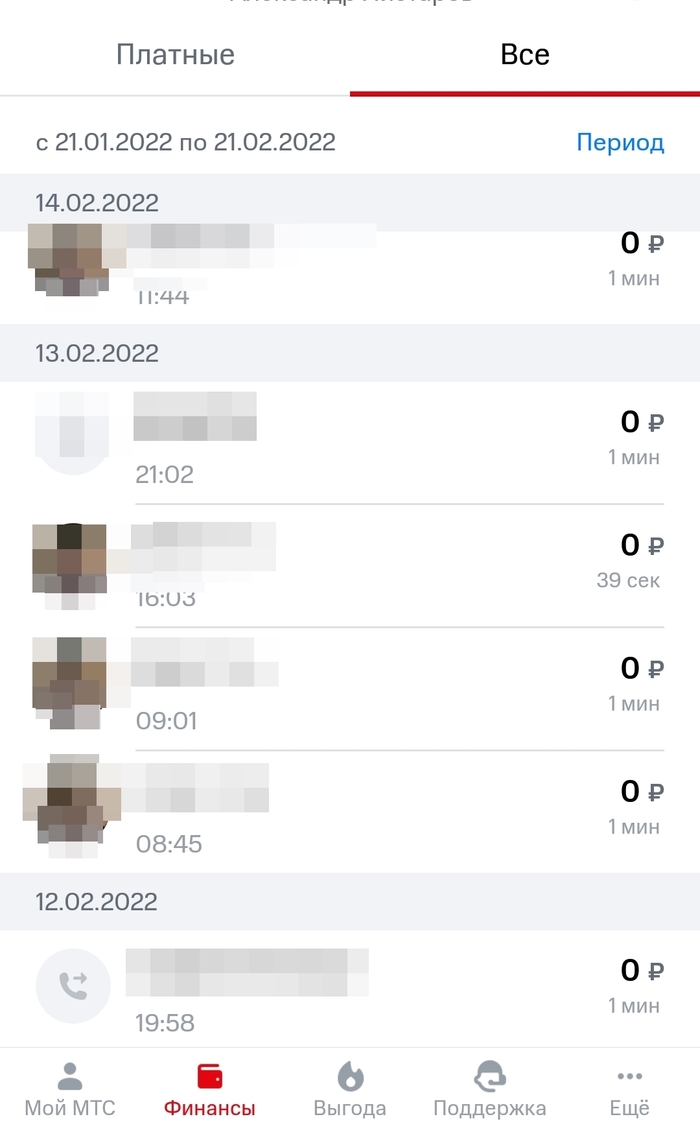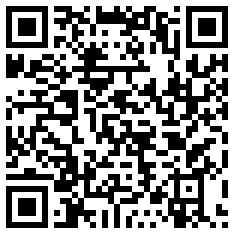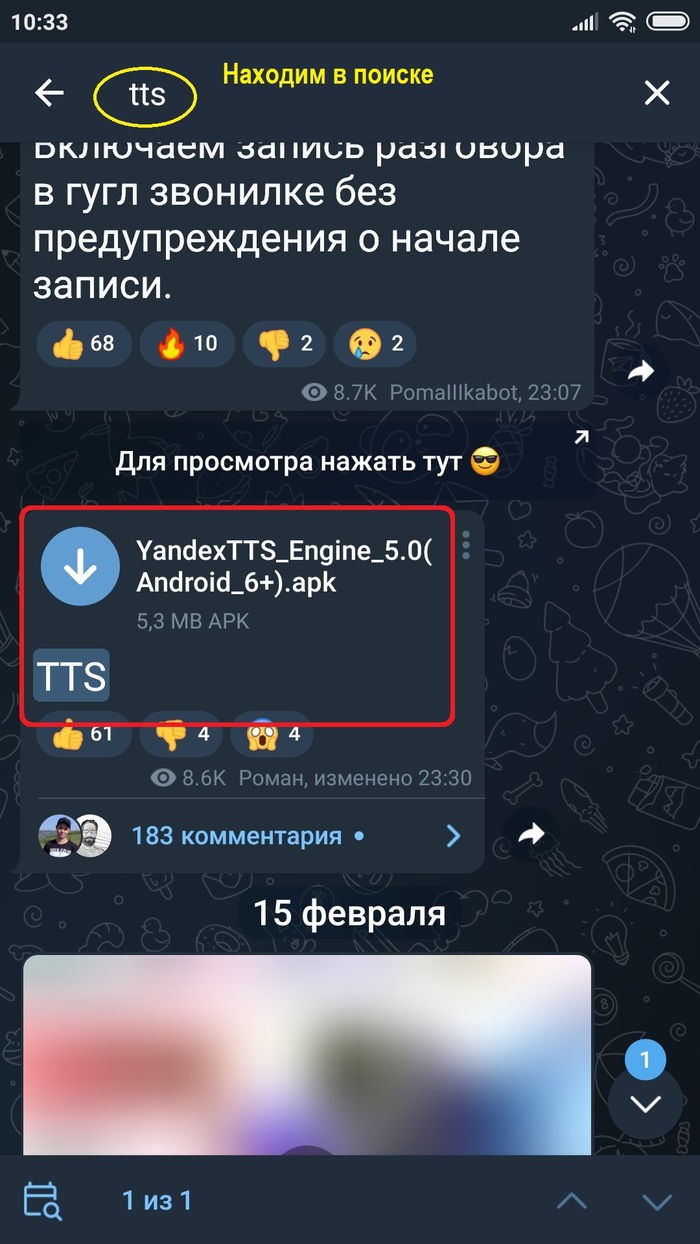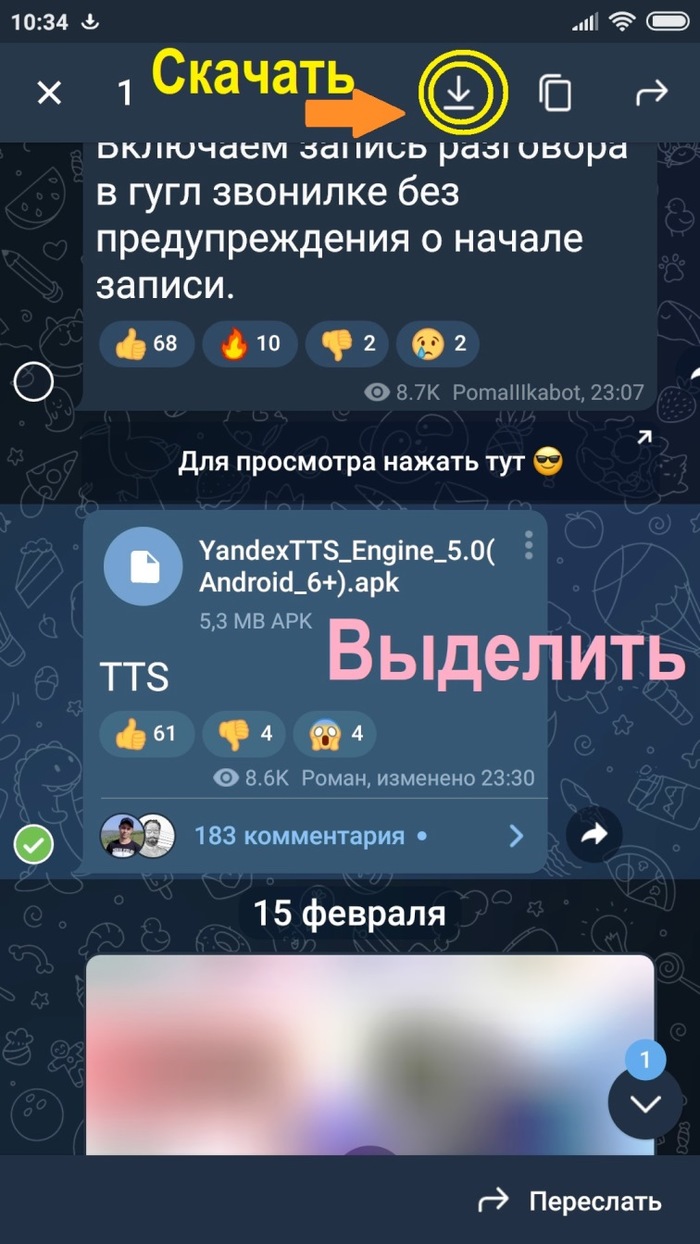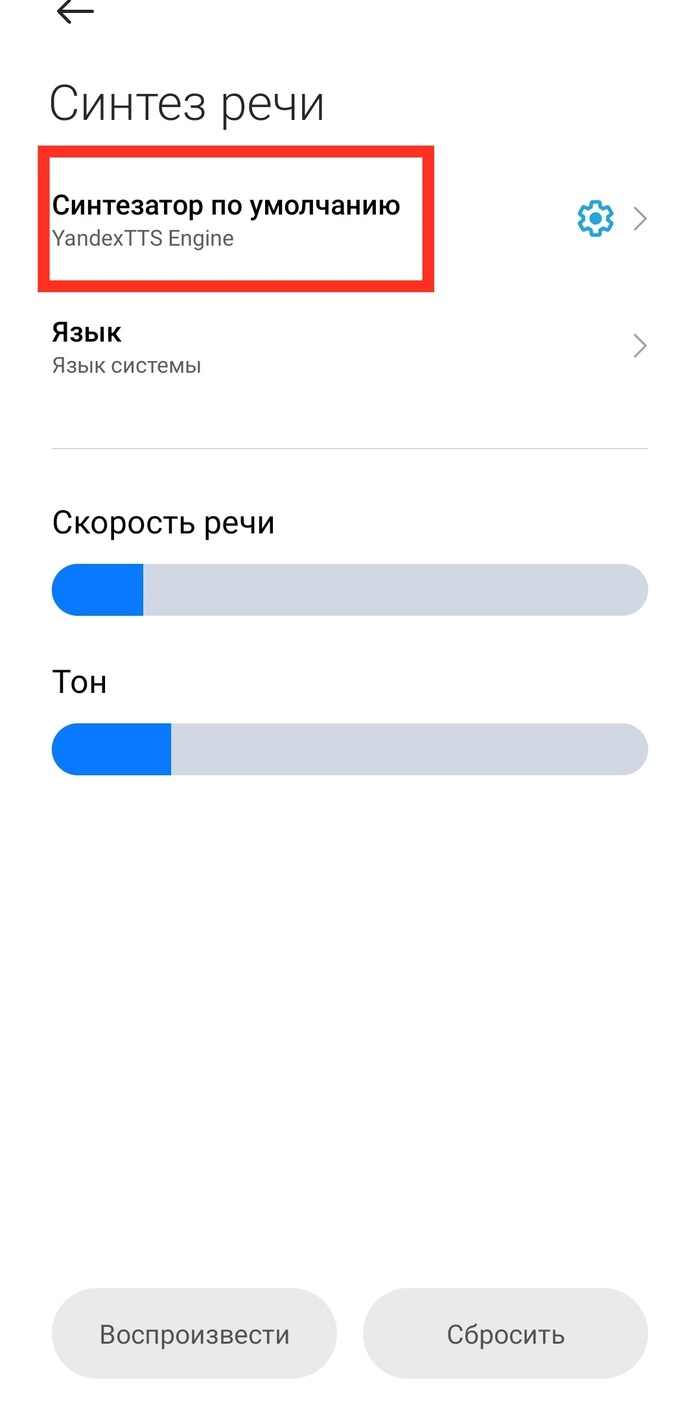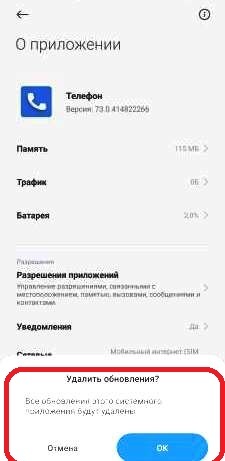Здравствуйте уважаемые Пикабушники. Недавно в комментах был задан вопрос – «А как почистить "другое" в хiaomi?» Попробуем разобраться.
Для начала определимся, что это за «Другое»? Если кратенько – файлы, которые ОС не может отнести ни к какому основному типу. Ни к Видео, ни к Аудио, ни к Документам и т.п. Это могут быть файлы кэша, которые не «видит» ваш проводник (файловый менеджер), локальные файлы Гугл карт (либо другого аналогичного приложения), файлы электронных книг (fb2, epub, mobi), файлы игр и т.п.
.
Всё делаю на стареньком, но бодром Xiaomi Mi Max 2. Другого пока под рукой нет. Думаю, что на смартфонах других брендов алгоритм не сильно отличается.
Прежде всего, заходим в Настройки, находим и тапаем пункт Хранилище.
У вас на девайсе нет этого пункта? Не беда! Идём в Плей Маркет и скачиваем простенькое приложение Activity Launcher (Запуск Activity).
Открываем приложение и в строке поиска начинаем писать «Хранил…». Выбираем результат , как на скрине.
.
И в том и в другом случае откроется нужная вкладка.
Видим, что «Другие файлы» занимают у меня 1.94 гига.
.
А ТЕПЕРЬ, МАЛЕНЬКОЕ ОТСТУПЛЕНИЕ, ДЛЯ ПОНИМАНИЯ СИТУАЦИИ.Закидываю в смартфон 0,9 гигов электронных книг, открываю хранилище и сразу «Другие файлы» увеличиваются в размере до 2,86 ГБ. Не «Документы», а именно «Другие файлы».
.
Снова удаляю файлы электронных книг – результат на скрине - 1,88 ГБ.
.
.
И так, мы уяснили, что часть объёма могут занимать совершенно не мусорные файлы.
Это одна из причин, почему мы не сможем очистить "ДРУГОЕ" полностью.
.
Лирическое отступление закончено. Переходим к очистке «Других файлов». Но пока мы здесь, вы можете тапнуть на строку "Данные кэша" для очистки.
.
Делаю всё при помощи СТОРОННЕГО ФАЙЛОВОГО МЕНЕДЖЕРА, так как родной Проводник от Xiaomi, с некоторых пор, имеет ограниченный доступ.
.
Установили File Manager Plus – настраиваем. Даём разрешения доступа к памяти. Тапаем, как на скрине.
.
Далее делаем всё, как на скринах. Нажимаем, Расставляем «галочки» и т.д.
.
...............................................
.
.
Снова заходим в ОСНОВНУЮ ПАПКУ и находим папки DCIM, PICTURES и MOVIES.
.
.
Находим папку .thumbnails В ней система сохраняет миниатюры фоток и видео из галереи.
.
Упс! Тут мне напомнили, что на новых девайсах папки .thumbnails в директории DCIM нет. OK! Считаем, что что всё проделывается в папке Pictures и Movies (Video)
А теперь проверьте, сколько они весят. Иногда там набирается до нескольких гигабайт.
Можно без всякого вреда удалить эти папки и освободить место, но система Андроид снова их создаст...
Тогда делаем так.
1. Копируем название папки: долгое нажатие - переименовать - выделить название - скопировать. Можете скопировать и отсюда ))
.thumbnails
точка должна быть перед словом обязательно.
.
2. Удаляем папки .thumbnails из DCIM, PICTURES и MOVIES.
А вот тут будьте внимательны, ибо некоторые пользователи при удалении случайно выделяли не только эту папку но и соседние )))
Боитесь ошибиться? Не доверяете методу? Скопируйте ваши файлы на ПК или закиньте в "Облако". В Яндекс диск, например, там безлимит. Бэкап и синхронизация - наше всё!
.
3. На примере содержимого папки DCIM. Делаем как на скринах
.
.
.
Переименовываем в .thumbnails Точку впереди не забываем ставить!!!
.
.
Пол дела сделано :-)
.
Возвращаемся на вкладку "Основная память" и в поиске пишем photo_blob (это временные файлы синхронизации галереи с облаком MIUI)
Файлы с цифрами 0 и 1 выделяем и удаляем.
Точно так же поступаем с файлами
trash ( удалённые файлы).
exo - кэш локальных видеофайлов YouTube. Но с этим типом файлов должен предупредить. Именно такое же расширение имеют, в частности, аудиофайлы скачанные на смартфон при помощи приложения Аудиокниги онлайн. Поэтому, если у Вас стоит это приложение, смотрите, из какой директории удаляете.
cache - это и есть кэш, многие файлы которого не находит стандартная очистка.
.
.
А ещё, есть такое приложение Empty Folder Cleaner. Ищет и удаляет пустые папки. Пользуюсь им очень редко и на телефоне не держу. Установил - попользовался - удалил.
.
Сжатые файлы (Архивы) и установочные файлы приложений и игр - арк, ищу в родном предустановленном Mi Проводнике. В частности, там могут оказаться старые файлы прошивок, которые система автоматически "забыла" удалить. Могут находится в Проводнике, в папке downloaded_rom.
Наличие ненужных скачанных файлов проверяем в папке Загрузки .
.
И, конечно же, не забываем про Системное средство «Очистка памяти» и "Глубокая очистка" в вашем стандартном MI Проводнике.
.
Чистим месседжеры.
.................................................
Телеграмм
Открываем - Три полоски слева вверху - Настройки - Данные и память - Использование памяти
Тут мы передвигаем бегунок на минимальное значение - 3 дня, или по вашему выбору.
По умолчанию там стоит Всегда.
Не беспокойтесь, если старые фотки, файлы, видео вам когда-нибудь понадобятся снова, вы их сможете посмотреть и скачать без проблем.
После этого нажимаем на "Очистить кэш Телеграмм" и освобождаем память от мусора.
"Очистить базу данных" удалит черновики неотправленных сообщений.
.
Там же, в пункте Данные и память , промотав вниз,ответьте себе на вопрос - А нужно ли вам Автовоспроизведение Gif и Видео, Стриминг аудиофайлов и видео? Не нужно - отключаем. Нужно - оставляем.
.
.
WhatsApp
Прежде всего идём в приложение Безопасность, проматываем вниз и выбираем пункт Очистка WhatsApp. Ненужные картинки, видео, гифки, голосовые сообщения, документы удаляем.
Заходим в ВатсАпп. Три точки в правом верхнем углу - Настройки - Данные и хранилище - Автозагрузка медиа.
Далее по пунктам Мобильная сеть, Wi-Fi, В роуминге. Расставляем/снимаем "галочки" в чекбоксах. У меня "галочки" сняты, ибо не желаю видеть однообразные гифки, картинки, видео, голосовые сообщения в домовом и рабочем чате. Если приспичит, просто жмякну по сообщению и просмотрю.
Нижние два пункта - Качество загрузки отправляемых медиа и Качество загрузки полученных фото - на ваш выбор.
.
.
Материал для поста брал из своей дырявой памяти, а так же тут, здесь, и вот тут.
.
Вайбера у меня нет, поэтому по настройке и очистке могу только скинуть ссылку на толковую видеоинструкцию.
Всё!!! Установленный Файловый менеджер+ и Activity Launcher можете удалить или оставить. Это уже на ваше усмотрение. Если что забыл, поправьте в комментах. Не хватает тегов? Пишите, подредактируем.
.
А пока, неплохо бы послушать хорошую музыку. Всем Добра и Мира!!!
Jono - I Was The One.